
(926)274-88-54
Бесплатная доставка.
Бесплатная сборка.
График работы:
Ежедневно. С 8-00 до 20-00.
Почта: soft_hous@mail.ru
 |
Звоните! (926)274-88-54 Бесплатная доставка. Бесплатная сборка. |
Ассортимент тканей График работы: Ежедневно. С 8-00 до 20-00. Почта: soft_hous@mail.ru |
  
|
Читальный зал --> Разработка печатных плат (радиоэлектроника) В верхней части вкладки размещено окно, содержащее полную информацию обо всех зазорах по всем слоям проекта для различных сочетаний элементов печатной платы. Изменение этих параметров можно произвести одновременно по всем параметрам, раздельно по слоям или индивидуально для каждого параметра. Установка конкретных параметров производится в окнах с соответствующими названиями: Pad to Pad - между двумя ЭДМ; Pad to Line - между ЭДМ и проводником; Line to Line - между проводниками; Pad to Via - между ЭДМ и переходным отверстием; Line to Via - между проводником и КП переходного отверстия; Via to Via - между двумя переходными отверстиями. Введение конкретных параметров осуществляется приемами корректировки текстов. Когда изменения внесены в соответствующие окна, щелкните по кнопке Update (Запись данных). Вкладка Rooms (Локальные зоны) позволяет ввести конструктивные и технологические параметры для группы компонентов (элементов), размещенных в пределах определенной зоны на печатной плате. Все вводимые параметры на данной вкладке распространяются одинаково на все элементы этой группы. Например, если на плате есть место, где нельзя устанавливать элементы с размерами по высоте более определенной величины, то это место можно обозначить как локальную зону и установить для нее ограничение по высоте. Вкладка Net Class (Классы цепей) позволяет ввести в обращение классы цепей и установить конкретные конструктивные параметры для этих классов. Работа с этой вкладкой дублирует работу с диалогом Net Classes (Классы цепей). Вкладка Net (Цепь) позволяет ввести конструктивные и технологические параметры для отдельных цепей. На вкладке в окне Nets (Цепи) перечислены все цепи разработанной схемы. Для того чтобы ввести параметры, выберите необходимую цепь и щелкните по кнопке Edit Rules (Ввод норм), откроется диалог Attributes (Признаки), в котором введите требуемые параметры. Вкладка Class to Class (Между классами) позволяет установить конструктивные зазоры между разными классами цепей. Первоначально в окнах Net Class (Классы цепей) назначаются пары классов цепей. Затем устанавливаются параметры (допустимые зазоры) между парами классов. Эти процедуры очень похожи на те, что использовались при работе с электрической схемой, поэтому ниже будет дано краткое описание, с акцентом на специфических особенностях. Классы цепей и их параметры Прежде чем распределить цепи проекта по классам, необходимо создать эти классы. Выполните: МН Options (Установки) -> Net Classes (Классы цепей), в открывшемся диалоговом окне Net Classes введите в окне Class Name (Имя класса) название для создаваемого класса цепей и шелкните по кнопке Add (Добавить). Новое имя появится в окне Classes (Классы). Записать конкретные цепи в каждый класс можно непосредственно в диалоговом окне Net Classes и отмечать их в списке Unassigned Nets (Неприкрепленные цепи) или выбрать связи или любой фрагмент цепи непосредственно в разрабаты- ваемом проекте, а затем в диалоговом окно Net Classes щелкать по кнопке Set Net From Design Selection (Установка цепей, выбранных в проекте). В результате в списке Unassigned Nets будет отмечена выбранная цепи, после чего можно щелкнуть по кнопке Add (Добавить), и эта цепь (или несколько цепей) будет записана в список Nets in this Class (Цепи данного класса) и вычеркнута из списка Unassigned Nets. Таким образом в конкретный класс можно записать необходимые цепи. Для каждого класса цепей должны быть установлены конструктивные параметры. Для этого выберите в окне Classes тот класс, для которого вы хотите установить параметры, и щелкните по кнопке Edit Attrs (Ввести признаки). Откроется диалог Attributes (Признаки), в который введите требуемые параметры. Приемы работы с этим диалогом были описаны ранее. Чтобы установить допустимые зазоры между отдельными классами цепей, в диалоговом окне Net Classes откройте вкладку Class to Class (Между классами) и щелкните по кнопке Edit Class to Class (Ввод параметров между классами). В следующем открывшемся диалоговом окне назначаются пары классов цепей. Для этого в двух одинаковых окнах Net Class Name (Имя класса цепей) введите названия (имена) классов цепей. Затем следует щелкнуть по кнопке Add Deflnition (Добавить определение), и в окне Net Class to Net Class Definition (Названия пар классов цепей) появятся названия двух установленных классов цепей. Чтобы ввести параметры (допустимые зазоры) между установленными парами классов, выберите нужное сочетание классов в окне Net Class to Net Class Definition, a затем щелкните по кнопке Close. Вы вернетесь к предыдущему диалоговому окну, в котором в списке Class to Class выберите необходимое сочетание и щелкните в зоне Class to Class Rules по кнопке Edit. Откроется диалоговое окно Attributes (Признаки). Повторим, что установку классов цепей удобнее производить при разработке электрической схемы, а при разработке печатной платы только вносить необходимые корректировки. Полуавтоматическая трассировка Повторим, что, приступая к полуавтоматической (интерактивной) трассировке, вы должны предварительно ввести в проект конструктивно-технологические параметры, иначе говоря, правила трассировки, о которых говорилось в предшествующих разделах, и в проекте должны присутствовать линии связи. Тогда вы можете совместно с программой в диалоговом режиме произвести трассировку печатных проводников. В этом варианте за конструктором сохраняется творческая основа, а компьютер и программа оказывают ему посильную помощь, в основном отслеживая соблюдение конструктивных и технологических норм. Щелкните по кнопке } Route Interactive (Полуавтоматическая трассировка). Так же как и при ручной трассировке, подведите указатель мыши к началу трассы и шелкните ЛК. Программа высветит всю цепь и сама установит ширину печатного проводника в соответствии с Правилами трассировки , в которых вы записали параметры проводников. Каждый проводник в этом режиме можно трассировать целиком (от одного ЭДМ до другого) или отдельными участками (фрагментами). При этом каждый фрагмент цепи (или всю цепь целиком) можно трассировать двумя способами: щелкнуть Л К по контактным площадкам на концах трассируемой цепи, программа проложит печатный проводник кратчайшим путем с соблюдением всех установленных норм; трассировать совместно с программой. Для этого следует щелкнуть ЛК по одной из контактных площадок и, не отпуская кнопку, вести указатель мыши по возможному пути трассировки, при этом линия связи будет показывать общее направление для трассировки. Программа на глазах станет прокладывать трассу с учетом всех записанных правил и норм, а от указателя мыши всегда будет тянуться высвеченная линия связи к очередной контактной площадке. Таким образом проводник можно довести до следующей контактной площадки, постоянно наблюдая за процессом и корректируя его по ходу дела, и только в конце отпустить кнопку мыши. В результате участок цепи (или вся цепь) будет нарисован. Там, где проложить проводник невозможно, трасса остановится , и появится условный знак (полукруг с радиусом, равным допустимому зазору) (см. рис. 5.39). Чтобы облегчить работу, можно после щелчка Л К нажать клавишу Alt и, пока эта клавиша нажат, отпустить кнопку мыши, а затем клавишу Alt. В этом случае можно трассировать проводник только перемешением мыши, пока вы вновь не шелкните Л К или ПК. Если при прокладке проводника возникли трудности, то вы можете, не доведя трассу до конца, приостановить трассировку в любом месте, отпустив кнопку мыши. В этом случае вам придется решить вопрос, как завершить работу над вычерченным фрагментом проводника. Один из способов - щелкнуть ПК. Откроется контекстное меню (см. рис. 5.40), с набором решений: Complete (Завершение). После щелчка по этой строчке, трасса будет завершена автоматически программой (очевидно, по кратчайшему пути); Push Traces (Смешение трасс). Дублирует кнопку на панели инструментов. При включении кнопки или после щелчка по строчке Push Traces в контекстном меню рядом с надписью появляется галочка . При включенгюй команде при попытке провести новый печатный проводник в узком зазоре программа автоматически смещает ранее выполненные проводники, освобождая путь для нового проводника и соблюдая при это.м установленные зазоры. Команда действует постоянно, пока не будет выключена; Suspend (Приостановить). Команда равноценна нажатию на клавишу / (косая черта, слэш). При этом трассировка проводника прекращается в месте положения указателя мыши;  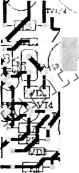 1А1 ) Eomplete Push Traces S.uspend >г Cancel Options... Layers... Via Style... Unwirrd
ООО «Мягкий Дом» - это Отечественный производитель мебели. Наша профильная продукция - это диваны еврокнижка. Каждый диван можем изготовить в соответствии с Вашими пожеланияи (размер, ткань и материал). Осуществляем бесплатную доставку и сборку. Звоните! Ежедневно! (926)274-88-54 Продажа и изготовление мебели. Копирование контента сайта запрещено. Авторские права защищаются адвокатской коллегией г. Москвы. |